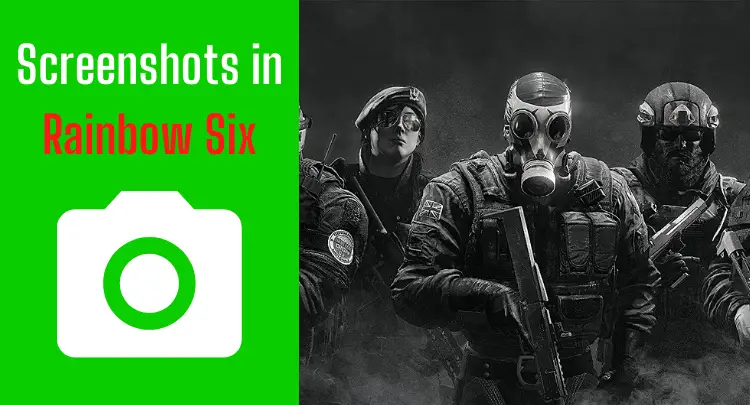Snimka zaslona u Rainbow Sixu stvorena je za arhiviranje ili dijeljenje izvanrednog rezultata igre ili iskustva za sebe ili druge. Ove snimke zaslona u igri često se dijele na kanalima društvenih medija i chatovima. Ponekad, međutim, to ne funkcionira. Zaista ne znam koliko sam puta očajnički pokušao dobiti brzi screenshot u više od 35 godina igranja, ali dvije ruke sigurno nisu dovoljne za izbrojavanje.
Ovaj će vam post pokazati kako napraviti snimke zaslona u RB6 i odgovoriti na nekoliko drugih pitanja o ovoj temi.
Počnimo…
- Mogu li napraviti snimku zaslona u Rainbow Six?
- Koje su mogućnosti za izradu snimke zaslona u Rainbow Six?
- Koje opcije za izradu snimke zaslona u Rainbow Six ne rade?
- Gdje pronaći snimke zaslona Rainbow Six?
- Mogu li promijeniti zadanu lokaciju snimki zaslona Rainbow Six u sustavu Windows 10?
- Koje su vrste datoteke Rainbow Six snimke zaslona?
- Koju rezoluciju imaju snimke zaslona Rainbow Six?
- Mogu li promijeniti razlučivost za snimke zaslona Rainbow Six?
- Zašto su moje snimke zaslona Rainbow Six crne?
- Mogu li napraviti snimku zaslona Rainbow Six s dijela zaslona?
- Mogu li ispisati snimke zaslona Rainbow Six?
- Final Misli
- Vruće povezane objave Rainbow Six
Bilješka: Ovaj članak je napisan na engleskom jeziku. Prijevodi na druge jezike možda neće pružiti istu jezičku kvalitetu. Ispričavamo se zbog gramatičkih i semantičkih pogrešaka.
Mogu li napraviti snimku zaslona u Rainbow Six?
Rainbow Six ne pruža funkciju u igri za snimke zaslona. Snimke zaslona mogu se snimiti pomoću funkcija sustava Windows, funkcija grafičke kartice ili alata za snimanje zaslona. RB6 mora biti pokrenut u načinu rada bez obruba ili prozora prilikom snimanja zaslona. Inače, crna snimka zaslona je neželjeni ishod.
Koje su mogućnosti za izradu snimke zaslona u Rainbow Six?
Općenito, funkcija ispisa operacijskog sustava Windows može stvoriti korisnu snimku zaslona. Snimke zaslona mogu se stvoriti i putem trake za igre u sustavu Windows 10, grafičke kartice ili alata treće strane. Neke mogućnosti mogu opteretiti sustav.
Traka za igre u sustavu Windows
Microsoft je predstavio Game Bar kao prekrivač za igre. Kombinacija interventnih tipki Windows-Key + ALT + PrintScreen može se koristiti za stvaranje snimaka zaslona iz igre. Opcija radi, ali se ne preporučuje jer aktiviranje trake za igre uzrokuje gubitak performansi.
Shadow Play iz NVIDIA -e
Preklapanje NVIDIA -e također ima funkciju snimanja zaslona. AMD nudi sličan alat. Snimka zaslona može se stvoriti kombinacijom interventnih tipki ALT + Z kada je preklapanje omogućeno.
Windows ispisni ključ
Najjednostavniji i najsigurniji način je, iznenađujuće, Windows tipka za ispis. Kombinacija prečaca Windows-Key + PrintScreen stvara snimku zaslona u mapi sa slikama korisnika.
Važna napomena: Ako je aktivno više monitora, stvara se ili panoramski snimak svih monitora ili samo snimak zaslona glavnog zaslona. Preporučujemo da za snimku zaslona aktivirate samo jedan monitor.
Alati za snimanje zaslona
Posljednja mogućnost je instaliranje alata treće strane. Na primjer, alat otvorenog koda XShare je izvanredan s mnogim specifičnim funkcijama.
Iskrena preporuka: Imate vještinu, ali vaš miš ne podržava savršeno ciljanje? Nikada se više nemojte boriti s držanjem miša. Masakari a većina profesionalaca oslanja se na Logitech G Pro X Superlight. Uvjerite se sami s ova iskrena recenzija napisao Masakari or provjerite tehničke detalje na Amazonu upravo sada. Miš za igranje koji vam odgovara čini značajnu razliku!
Koje opcije za izradu snimke zaslona u Rainbow Six ne rade?
Ugrađena metoda u sustavu Windows s kombinacijom tipki Windows Key + Shift + S više nema poznato ili radno mjesto spremanja. Stoga se snimka zaslona više ne sprema na odgovarajući način.
Gdje pronaći snimke zaslona Rainbow Six?
Općenito, snimke zaslona nalaze se u korisničkoj mapi slika sa sustavom Windows 10. Ovisno o korištenoj metodi, snimke zaslona pohranjuju se na drugom definiranom mjestu u datotečnom sustavu. Uglavnom se zadano mjesto pohrane može uređivati.
Mogu li promijeniti zadanu lokaciju snimki zaslona Rainbow Six u sustavu Windows 10?
Zadano mjesto može se promijeniti unutar svojstava mape sa slikama korisnika. Osim toga, korisnik može definirati bilo koju mapu kao novu lokaciju, sve dok ima potrebna dopuštenja.
Evo kako promijeniti zadanu lokaciju:
- Kliknite desnom tipkom miša na mapu sa slikom korisnika
- Kliknite lijevim mišem na "Svojstva"
- Prebacite se na karticu "Put"
- Kliknite lijevom tipkom miša na gumb "Premjesti"
- Odaberite novo zadano mjesto za Snimke zaslona
Koje su vrste datoteke Rainbow Six snimke zaslona?
Općenito, snimke zaslona u igri pohranjene su u PNG formatu kako bi se omogućio transparentan sadržaj i postigla dobra kvaliteta. Ovisno o korištenoj metodi, pohrana također može biti u komprimiranijim formatima slika, kao što su JPG ili JPEG format, kako bi se potrošila manje memorije.
Koristeći alat treće strane, obično možete odabrati vrstu datoteke i kompresiju u postavkama.
Na primjer, ovako izgleda u XShare alat:

Koju rezoluciju imaju snimke zaslona Rainbow Six?
Općenito, razlučivost zaslona odgovara snimljenoj razlučivosti snimke zaslona. DPI broj je maksimalno 96 PPI. Veća razlučivost može se postići interpolacijom u programu za uređivanje grafike i s višom razlučivosti zaslona.
Mogu li promijeniti razlučivost za snimke zaslona Rainbow Six?
Općenito, razlučivost snimke zaslona određena je razlučivošću zaslona u igri postavljenom pri snimanju zaslona. Povećana razlučivost za snimke zaslona može se postići povećanjem razlučivosti zaslona u igri.
Ako postavite veću razlučivost razlučivosti zaslona, naravno da ćete izgubiti performanse u igri. Čim su vaše snimke zaslona uspješno stvorene, trebali biste ponovno smanjiti rezoluciju.
Zašto su moje snimke zaslona Rainbow Six crne?
Općenito, snimke zaslona uvijek rade u načinu rada bez granica ili prozora. U načinu na cijelom zaslonu igre, snimanje snimke zaslona je blokirano. Rezultat je crna snimka zaslona. Drugi način rada može se odabrati u grafičkim postavkama RB6.
Mogu li napraviti snimku zaslona Rainbow Six s dijela zaslona?
Alati treće strane imaju mogućnost definiranja dijelova zaslona za snimanje zaslona. Kad se snimak zaslona pokrene, samo se unaprijed definirano područje slike snima i sprema kao slika. Alternativno, snimka zaslona cijelog zaslona može se izrezati u programu za uređivanje grafike.
Mogu li ispisati snimke zaslona Rainbow Six?
Općenito, sve se slike mogu ispisati, uključujući snimljene snimke zaslona. Da bi se slika mogla oštro ispisati, slika mora imati najmanje DPI od 150 PPI. Niža rezolucija učinit će sliku mutnom. Za dobru kvalitetu preporučuje se razlučivost od najmanje 300 PPI/dpi.
Final Misli
Snimak zaslona u Rainbow Six trebao bi se brzo snimiti i odmah biti dostupan u dobroj kvaliteti.
U ovom postu smo vam pokazali što je, a što nije moguće sa screenshotovima u Rainbow Sixu.
Snimke zaslona obično se snimaju kada je radnja pauzirana ili je utakmica gotova.
Međutim, ako želite napraviti snimke zaslona usred utakmice u Rainbow Sixu, bolje je snimiti zaslon pomoću alata kao što je OBS. Videozapisi se zatim mogu koristiti za izradu snimaka zaslona točnih kadrova. Na ovaj način možete se koncentrirati na igru i kasnije odabrati najbolje scene.
Za dijeljenje snimaka zaslona na Internetu dovoljna je jednostavna razlučivost od 96 PPI. Međutim, pretpostavimo da želite ispisati snimak zaslona, npr. Poster. U tom slučaju trebate postaviti razlučivost zaslona na najveću moguću postavku i povećati razlučivost (interpolaciju) grafičkim programom na 300 PPI. Naravno, to će smanjiti ukupnu veličinu slike, ali dobit ćete oštar ispis.
A sada, idite na sljedeću pobjedu u RB6 i ne zaboravite snimiti screenshot! 😉
Ako imate pitanje o postu ili općenito o igranju igara, napišite nam: contact@raiseyourskillz.com.
GL & HF! Flashback out.